用3dmax打造可爱的手势造型教程
来源:岁月联盟
时间:2008-05-13

1、启动3dmax9.0,单击“创建”命令面板,点击“图形”按钮,在工具面板中选择“文本”按钮,在视图中绘制一文本Text01,打开“修改”面板,在“参数”卷展栏下拉列表中选择“Wingdings”项,并修改文本信息为“C”,如图1所示。

小提示:大小写的图案是不同的,这里选用大写字母。
2、点击“修改”命令面板中的“修改器下拉列表”,选择“倒角”项,在“倒角值”卷展栏中,勾选级别2、级别3,并调整它们的值,如图2所示。
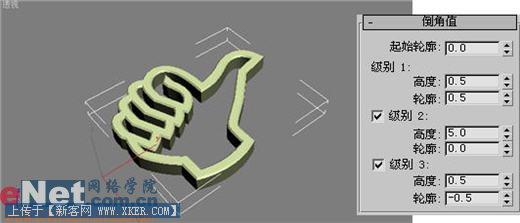
小提示:用级别2的高度来打造实体的高度;用级别3中的参数打造上边面的高度及倒角幅度;用级别1中的参数打造下边面的高度及倒角幅度。3、此时感觉实体有些瘦小的话,可调节起始轮廓值为0.5左右。在“参数”卷展栏中,单选“曲线侧面”项,将分段值改为4左右,如图3所示。

4、点击“创建”命令面板中的“几何体”,选择“长方体”按钮,在视图中绘制一长方体Box01,并调节其位置正好在Text01的下面,如图4所示。
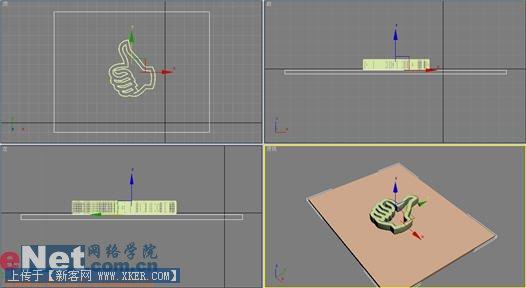
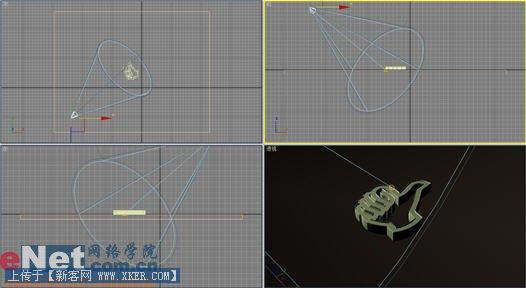
6、打开“修改”命令面板,在“常规参数”卷展栏中勾选阴影启用,并在下拉列表中选择“区域阴影”项。在“强度/颜色/衰减”卷展栏中调整颜色为蓝色,如图6所示。


8、此时,打开“材质编辑器”,为Text01和Box01指定一样球。同时点击“快速渲染”按钮,看到的效果如图8所示。

小提示:此时渲染效果显得很昏暗,气氛很压抑。因此,除了在场景中添加聚光灯外,再添加一盏天光,作为辅助光。 9、在“灯光”命令面板中,点击“天光”按钮,在视图中添加一天光Sky01,位置不重要,主要在天光参数中的倍增及颜色配置上。复制Spot01中的颜色到天光的“天空颜色”上进行粘贴,如图9所示。
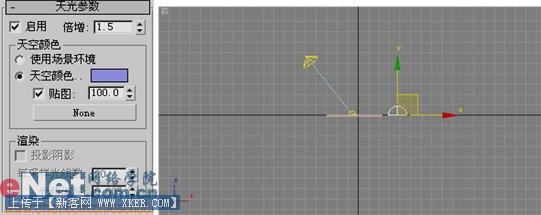
二、场景渲染
上面的场景设计完成后,点击工具栏上的“快速渲染”按钮,我们就得到了一个光线比较柔和的手势造型图案,如图10所示。

小提示:点击“渲染”菜单中的“高级照明 光线跟踪器”命令,在“高级照明”选项夹下,将“体积”勾选去掉,这样渲染后的效果不会出现雾化模糊的感觉。
